เมื่อพยายามลงชื่อเข้าใช้ OneDrive ผู้ใช้จำนวนมากรายงานว่าพวกเขาได้รับข้อผิดพลาดในการเชื่อมต่อ ข้อความแสดงข้อผิดพลาดบ่งบอกถึงปัญหาบางอย่างเกี่ยวกับการเชื่อมต่ออินเทอร์เน็ต ซึ่งเป็นจริงในกรณีนี้ อย่างไรก็ตาม ปัญหานี้อาจเกิดขึ้นได้หากการตั้งค่าเครือข่ายในคอมพิวเตอร์ของคุณมีการกำหนดค่าไม่ถูกต้อง ในโพสต์นี้เราจะพูดถึงสิ่งที่ต้องทำหาก มีปัญหาในการเชื่อมต่อกับ OneDrive กับ ข้อผิดพลาด 0x8004deed .

มีปัญหาในการเชื่อมต่อกับ OneDrive
ตรวจสอบการเชื่อมต่ออินเทอร์เน็ตของคุณ แล้วลองอีกครั้ง (รหัสข้อผิดพลาด 0x8004deed)
แก้ไข มีปัญหาในการเชื่อมต่อกับ OneDrive ข้อผิดพลาด 0x8004deed
หากมีปัญหาในการเชื่อมต่อกับ OneDrive และคุณได้รับข้อผิดพลาด 0x8004deed ให้ทำตามขั้นตอนด้านล่างเพื่อแก้ไขปัญหา
- ตรวจสอบความเร็วอินเทอร์เน็ต
- เปิดใช้งานโปรโตคอล TSL
- ปิดใช้งานพร็อกซีหรือ VPN
- รีเซ็ตแอปพลิเคชันไคลเอนต์ OneDrive
ให้เราพูดถึงรายละเอียดเหล่านี้
1] ตรวจสอบความเร็วอินเทอร์เน็ต
ก่อนเปลี่ยนการกำหนดค่าของคอมพิวเตอร์ ให้ตรวจสอบว่าอินเทอร์เน็ตใช้ได้ดีหรือไม่ ในการทำเช่นเดียวกันเราสามารถใช้ต่างๆ เครื่องทดสอบความเร็วอินเทอร์เน็ต . ในกรณีที่อินเทอร์เน็ตช้า ให้รีบูตเครื่องคอมพิวเตอร์และอุปกรณ์เครือข่าย ซึ่งก็คือเราเตอร์ของคุณ คุณควรรีบูตอุปกรณ์ทั้งสองของคุณแม้ว่าอินเทอร์เน็ตจะไม่ช้าก็ตาม
2] เปิดใช้งานโปรโตคอล TSL
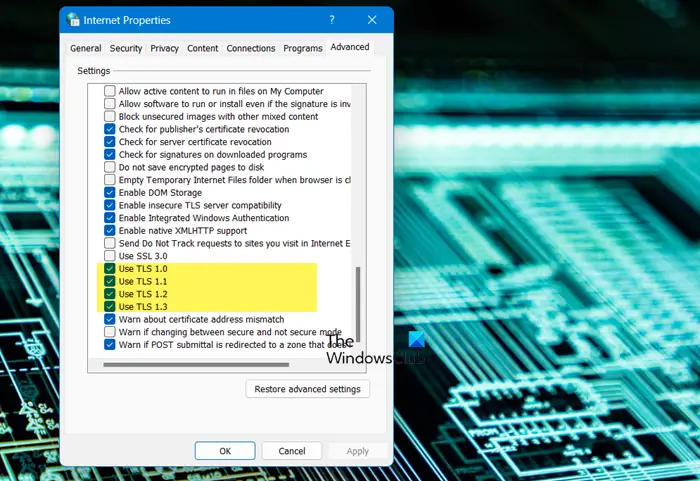
ransport Security Layer Protocols หรือ Transport Security Layer Protocols ช่วยในการสร้างช่องทางอินเทอร์เน็ตที่ปลอดภัยสำหรับเครือข่ายของเรา ในคอมพิวเตอร์ Windows ของเรา บริการ TLS 1.0, TLS 1.1 และ TLS 1.2 จะจัดการโปรโตคอลที่เป็นปัญหา โดยค่าเริ่มต้น สิ่งเหล่านี้จะถูกเปิดใช้งาน แต่ถ้าด้วยเหตุผลบางประการ สิ่งเหล่านี้จะถูกปิดใช้งานบนระบบของคุณ ให้ทำตามขั้นตอนด้านล่างเพื่อเปลี่ยนสถานะ
- เปิด Run by Win + R
- พิมพ์ “inetcpl.cpl” แล้วคลิกตกลง
- เมื่อหน้าต่าง Internet Properties ปรากฏขึ้น ให้ไปที่ Advanced
- ไปที่ ความปลอดภัย, และทำเครื่องหมายในช่องที่เกี่ยวข้องกับ TLS 1.0, TLS 1.1 และ TLS 1.2
- สุดท้ายคลิกที่ ใช้ > ตกลง
หลังจากทำการเปลี่ยนแปลงที่จำเป็นแล้ว ให้รีบูตเครื่องคอมพิวเตอร์และเข้าสู่ระบบ OneDrive หวังว่าคุณจะสามารถลงชื่อเข้าใช้ได้โดยไม่มีข้อผิดพลาดใดๆ
ไอคอนโฟลเดอร์สำหรับ windows
3] ปิดใช้งานพร็อกซีหรือ VPN
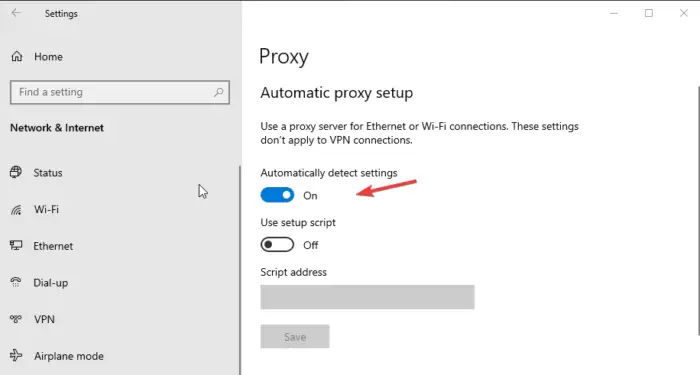
หากคุณเชื่อมต่อกับพร็อกซีหรือ VPN คุณสามารถข้ามข้อจำกัดที่กำหนดโดย ISP ได้ อย่างไรก็ตาม การข้ามข้อจำกัดอาจทำให้คุณไม่สามารถเข้าถึงบริการบางอย่างได้ เช่น OneDrive ในกรณีนั้น ให้ปิดใช้งานพร็อกซีเซิร์ฟเวอร์ คุณสามารถทำได้เช่นเดียวกันโดยทำตามคำแนะนำด้านล่าง
- ค้นหาออก “พร็อกซีเซิร์ฟเวอร์” จากแถบค้นหา
- ปิดใช้งานการสลับของ ตรวจหาการตั้งค่าโดยอัตโนมัติ
- คลิกที่ปุ่มแก้ไขที่อยู่ถัดจาก ใช้สคริปต์การตั้งค่า และปิดการสลับ
หลังจากทำการเปลี่ยนแปลง ให้เชื่อมต่อกับ OneDrive ในกรณีที่คุณใช้ VPN อย่าลืมปิดใช้งานด้วยเช่นกัน
4] รีเซ็ตแอปพลิเคชันไคลเอนต์ OneDrive
หากไม่ได้ผล วิธีสุดท้ายของคุณคือการรีเซ็ตแอปพลิเคชัน OneDrive ที่ติดตั้งบนคอมพิวเตอร์ของคุณ การรีเซ็ตแอปพลิเคชันจะไม่เพียงล้างแคช แต่ยังแก้ไขการกำหนดค่าที่ไม่ถูกต้องอีกด้วย ถึง รีเซ็ตแอป OneDrive ให้ทำตามขั้นตอนที่ระบุไว้ด้านล่าง
- เปิดการตั้งค่าโดย Win + I
- ไปที่ แอป > แอปที่ติดตั้ง หรือ แอพและคุณสมบัติ
- สำหรับ Windows 11: คลิกที่จุดสามจุดแล้วเลือกตัวเลือกขั้นสูง
- สำหรับ Windows 10: เลือกแอพแล้วคลิกที่ตัวเลือกขั้นสูง
- คลิกที่ รีเซ็ต ปุ่ม.
หากไม่ได้ผล คุณยังสามารถคลิกที่ซ่อมแซม
อีกวิธีหนึ่งคือเรียกใช้คำสั่งต่อไปนี้ในกล่องโต้ตอบเรียกใช้ (Win + R)
%localappdata%\Microsoft\OneDrive\onedrive.exe/reset
หลังจากรีเซ็ตแอปแล้ว ให้รีสตาร์ทคอมพิวเตอร์แล้วตรวจสอบว่าปัญหาได้รับการแก้ไขหรือไม่
หวังว่าคุณจะแก้ไขปัญหาได้โดยใช้วิธีแก้ไขปัญหาที่กล่าวถึงในบทความนี้
อ่าน: วิธีแก้ไขรหัสข้อผิดพลาด OneDrive บน Windows
รหัสข้อผิดพลาด 0x8004de40 เมื่อลงชื่อเข้าใช้ OneDrive คืออะไร
รหัสข้อผิดพลาด OneDrive 0x8004de40 หมายความว่ามีการกำหนดค่าที่ไม่ถูกต้องในคุณสมบัติอินเทอร์เน็ตของคุณที่ห้ามไม่ให้ Microsoft Cloud Service ตรวจสอบข้อมูลประจำตัวของคุณ คุณสามารถแก้ไขปัญหาได้โดยทำตามวิธีแก้ไขปัญหาที่กล่าวถึงในบทความนี้ เราขอแนะนำให้ตรวจสอบคู่มือของเราเพื่อแก้ไข รหัสข้อผิดพลาด OneDrive 0x8004de40 . หวังว่านี่จะช่วยคุณได้
อ่าน: ขออภัย มีปัญหากับเซิร์ฟเวอร์ OneDrive (0x8004def5)
รหัสข้อผิดพลาด 8004de8a บน OneDrive คืออะไร
รหัสข้อผิดพลาด 0x8004de85 หรือ 0x8004de8a ของ OneDrive เกิดขึ้นเนื่องจากบัญชีขาดหายไปหรือไม่ตรงกัน หากคุณลงชื่อเข้าใช้บัญชี Microsoft ส่วนบุคคลของคุณและในเวลาเดียวกันกับบัญชีที่ทำงานหรือที่โรงเรียน ปัญหานี้แก้ไขได้ง่ายๆ โดยกำหนดการตั้งค่าบัญชีของ OneDrive หากต้องการทราบวิธีดำเนินการเช่นเดียวกัน โปรดดูคำแนะนำในการแก้ปัญหาของเรา รหัสข้อผิดพลาด OneDrive 0x8004de8a .
อ่านเพิ่มเติม: แก้ไขข้อผิดพลาดในการลงชื่อเข้าใช้ OneDrive 0x8004de69 .















